mac能否定时关机mac如何设置定时关机
1、点击电脑上的系统偏好设置。
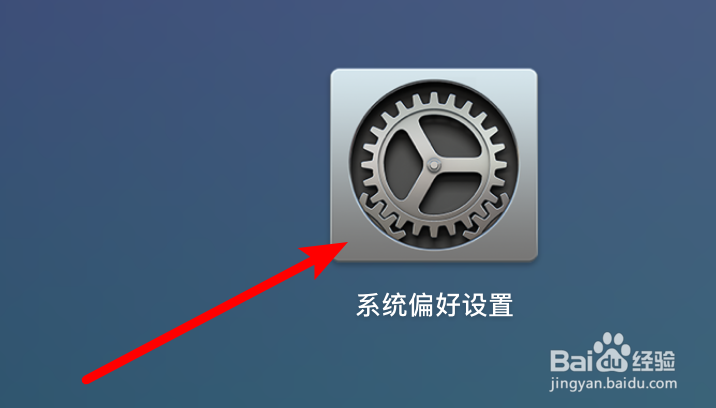
2、打开后,点击这个小灯泡图标。

3、进入了节能设置页面,点击下方的定时按钮。
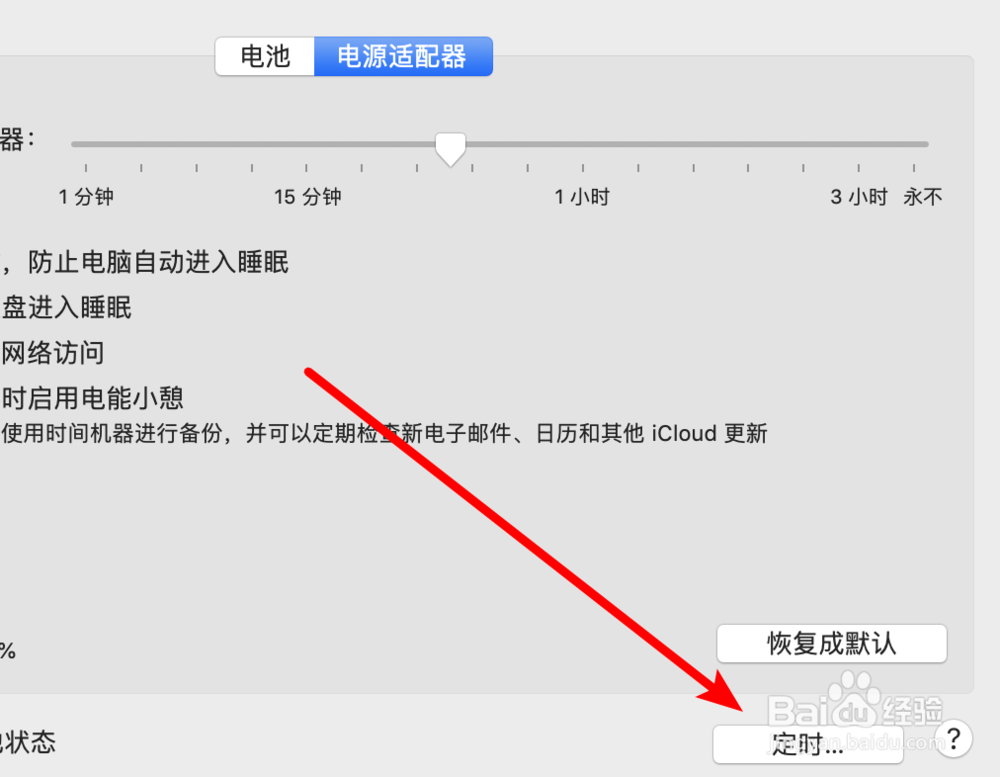
4、在这里点击勾选第二个选框。

5、点击下拉菜单,点击选中里面的关机选项。

6、然后在右边的时间点里,设置好要关机的时间就行了。最后点击下方右边的好按钮就完成设置了。

1、点击电脑上的系统偏好设置。
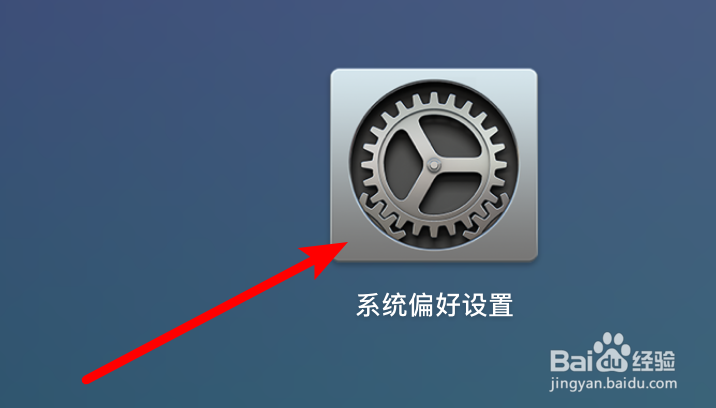
2、打开后,点击这个小灯泡图标。

3、进入了节能设置页面,点击下方的定时按钮。
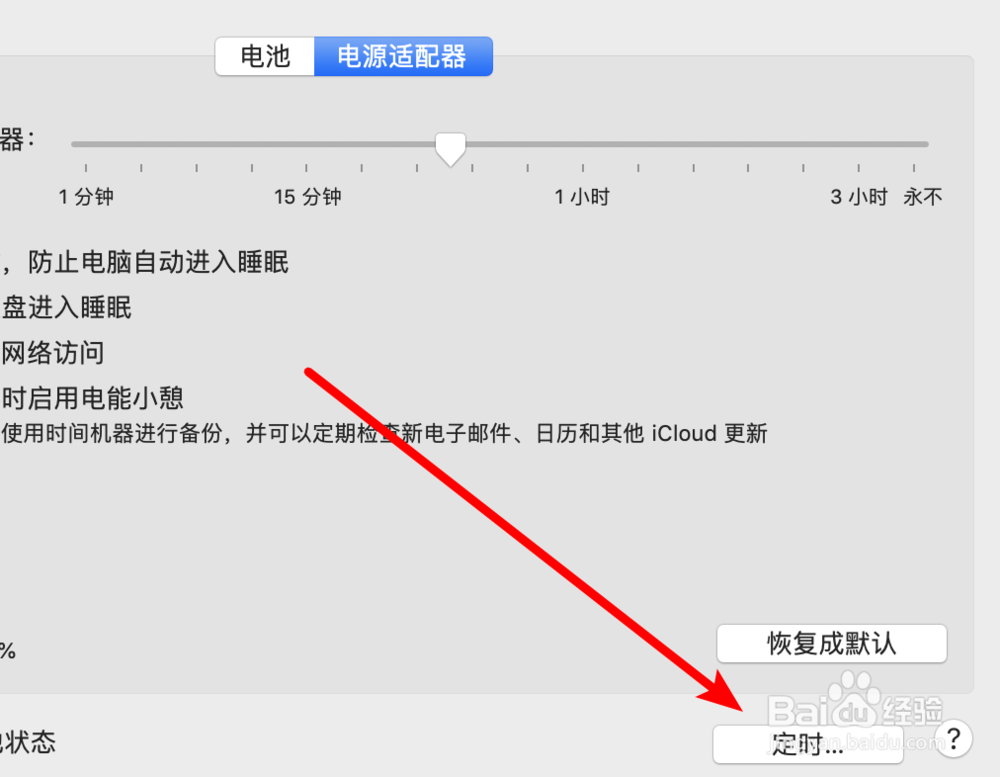
4、在这里点击勾选第二个选框。

5、点击下拉菜单,点击选中里面的关机选项。

6、然后在右边的时间点里,设置好要关机的时间就行了。最后点击下方右边的好按钮就完成设置了。
